작업 목록 정보
작업 목록은 클릭 가능한 확인란을 사용하여 각각 별도의 줄에 렌더링되는 작업 집합입니다. 확인란을 선택하거나 선택 취소하여 작업을 완료 또는 완료되지 않은 것으로 표시할 수 있습니다.
Markdown을 사용하여 GitHub에 대한 주석에서 작업 목록을 만들 수 있습니다. 작업 목록에서 이슈, 끌어오기 요청 또는 토론을 참조하는 경우 제목과 상태를 표시하도록 참조가 펼쳐집니다.
문제 작업 목록 정보
문제의 본문에 작업 목록을 추가하면 목록에 기능이 추가됩니다.
- 문제에 대한 팀의 작업을 추적할 수 있도록 리포지토리의 문제 목록과 같은 GitHub의 다양한 위치에 문제 작업 목록의 진행률이 표시됩니다.
- 태스크가 다른 문제를 참조하고 누군가가 해당 문제를 닫으면 작업의 확인란이 자동으로 완료로 표시됩니다.
- 작업에 추가 추적 또는 토론이 필요한 경우 작업을 마우스로 가리키고 작업의 오른쪽 위 모서리에 있는 아이콘을 클릭하여 작업을 문제로 변환할 수 있습니다. 문제를 만들기 전에 자세한 내용을 추가하려면 바로 가기 키를 사용하여 새 문제 양식을 열 수 있습니다. 자세한 내용은 단축키을(를) 참조하세요.
- 작업 목록에서 참조되는 모든 문제는 참조하는 문제에서 추적되도록 지정합니다.
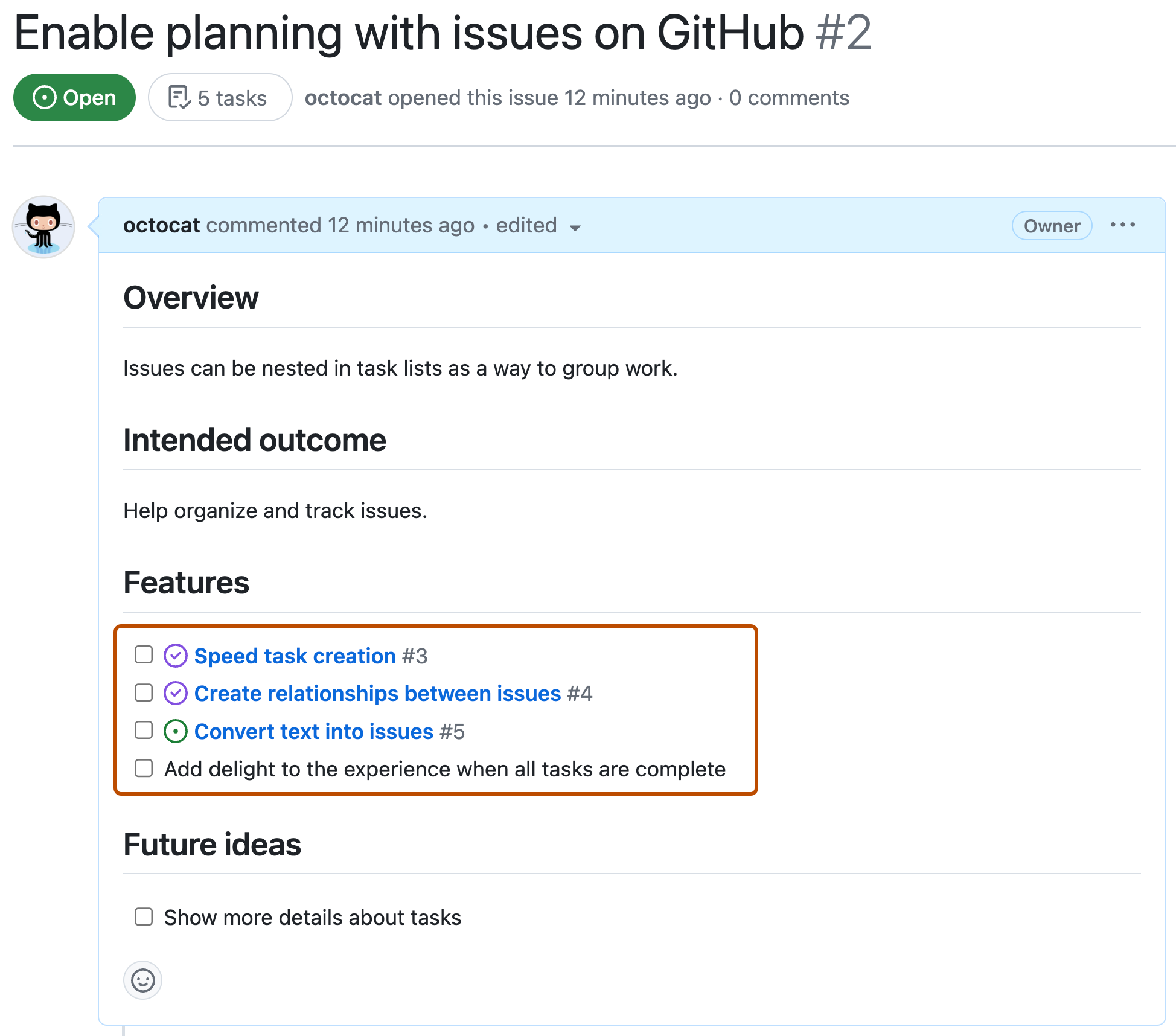
작업 목록 만들기
작업 목록을 만들려면 하이픈과 공백 뒤에 [ ]이 오는 목록 항목의 접두사를 설정합니다. 작업을 완료로 표시하려면 [x]를 사용합니다.
- [x] #739
- [ ] https://github.com/octo-org/octo-repo/issues/740
- [ ] Add delight to the experience when all tasks are complete :tada:

Note
닫힌 문제 또는 연결된 끌어오기 요청과 관련된 문제 내에 작업 목록 항목을 만들 수 없습니다.
작업 순서 다시 지정
작업 목록의 항목을 다시 정렬할 수 있습니다. 먼저 6개의 점 눈금이 나타날 때까지 작업의 체크상자 왼쪽을 클릭하거나 마우스로 가리킵니다. 그런 다음 그리드를 끌어서 놓아 작업을 새 위치로 이동합니다.
동일한 메모 상의 다른 목록에서 작업의 순서를 변경할 수 있지만 다른 메모 간 작업의 순서를 변경할 수는 없습니다.

작업을 문제로 변환하기
작업을 문제로 변환할 수도 있습니다. 먼저 작업 목록의 항목 중 하나에 커서를 올린 다음 을(를) 클릭합니다.

추적된 문제 탐색
작업 목록에서 참조되는 모든 문제는 작업 목록이 포함된 문제에 의해 추적되도록 지정합니다. 추적된 문제에서 추적 문제로 이동하려면 문제 상태 옆의 추적 섹션에서 추적 문제 번호를 클릭합니다.
